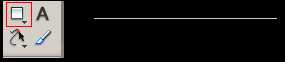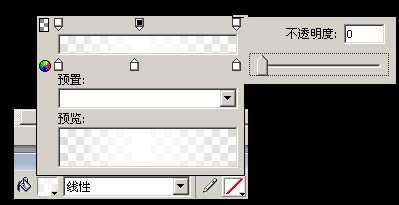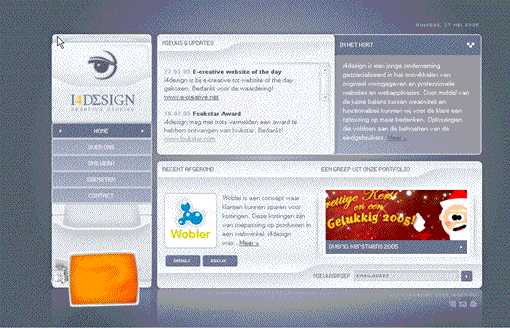DDR爱好者之家 Design By 杰米
这篇教程是向的朋友介绍Fireworks简单制作渐隐线的两种方法,教程比较基础,适合新手学习,推荐到,喜欢的朋友一起来学习吧!
一种是矩形的填充..
矩形做法一,适合大部分的情况:
1.用矩形工具画出一个像素高的矩形.
2.在面板处选择线性填充,具体的调节如下:
面板讲解:大家可以看到最上面有两排箭头.其中
这个标志的一排是颜色.
通过在上下点击面板添加新箭头....
通过这样的渐变可以得到如下的效果
矩形做法二:
如果是单色背景,可以考虑直接选择颜色箭头中的两端为背景色,中间为你需要的线条颜色,模拟透明效果.
扩展:
1.矩形并不是一定需要1px的高度,可以任意调节.
2.填充不一定是非得需要线性的,如果你需要更多的效果,可以考虑使用其他的渐变方法进行尝试.
3.通过调节填充手柄,你可以很容易的控制渐隐的方向...
4.通过仔细查看渐变的效果,聪明的人应该可以马上看出,firework的矩形并不是纯矢量的,实际上,它还是像素的...
利用矩形渐隐的组合,我们可以很容易的创建如下的效果PNG源文件:
另外一种就是蒙版形成的渐隐了
相对于形状填充形成的渐隐效果来说,蒙版的渐隐使用的范围更广泛一些,因为矩形渐变并不能包括一些效果的渐变.例子如下:
例子1.
例子2[源文件].
至于如何做我就不多费口舌了,请看frogit版主的教程:
其中例子二应该是研究这个网站中的渐变效果做出来的.
教程结束,以上就是Fireworks简单制作渐隐线的两种方法介绍,希望对大家有所帮助!
DDR爱好者之家 Design By 杰米
广告合作:本站广告合作请联系QQ:858582 申请时备注:广告合作(否则不回)
免责声明:本站资源来自互联网收集,仅供用于学习和交流,请遵循相关法律法规,本站一切资源不代表本站立场,如有侵权、后门、不妥请联系本站删除!
免责声明:本站资源来自互联网收集,仅供用于学习和交流,请遵循相关法律法规,本站一切资源不代表本站立场,如有侵权、后门、不妥请联系本站删除!
DDR爱好者之家 Design By 杰米
暂无评论...
更新日志
2025年02月24日
2025年02月24日
- 小骆驼-《草原狼2(蓝光CD)》[原抓WAV+CUE]
- 群星《欢迎来到我身边 电影原声专辑》[320K/MP3][105.02MB]
- 群星《欢迎来到我身边 电影原声专辑》[FLAC/分轨][480.9MB]
- 雷婷《梦里蓝天HQⅡ》 2023头版限量编号低速原抓[WAV+CUE][463M]
- 群星《2024好听新歌42》AI调整音效【WAV分轨】
- 王思雨-《思念陪着鸿雁飞》WAV
- 王思雨《喜马拉雅HQ》头版限量编号[WAV+CUE]
- 李健《无时无刻》[WAV+CUE][590M]
- 陈奕迅《酝酿》[WAV分轨][502M]
- 卓依婷《化蝶》2CD[WAV+CUE][1.1G]
- 群星《吉他王(黑胶CD)》[WAV+CUE]
- 齐秦《穿乐(穿越)》[WAV+CUE]
- 发烧珍品《数位CD音响测试-动向效果(九)》【WAV+CUE】
- 邝美云《邝美云精装歌集》[DSF][1.6G]
- 吕方《爱一回伤一回》[WAV+CUE][454M]